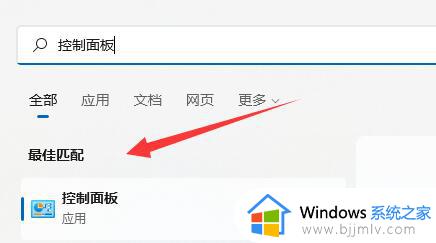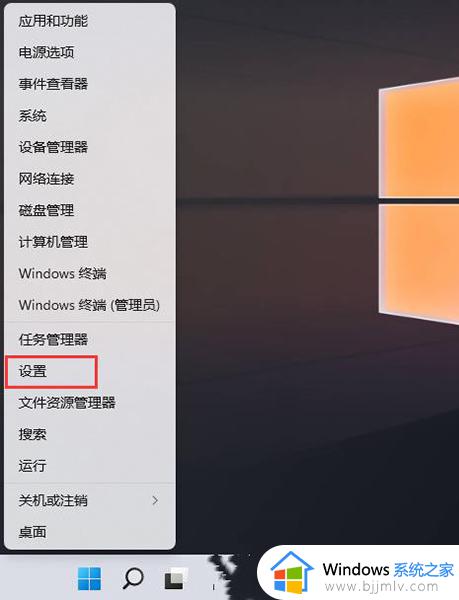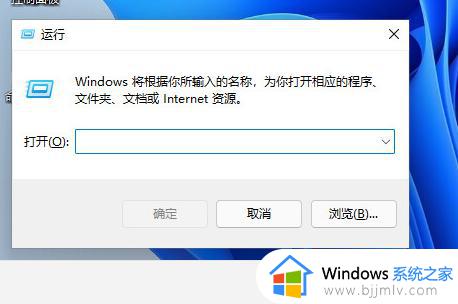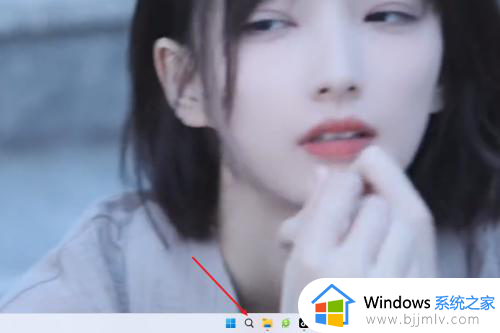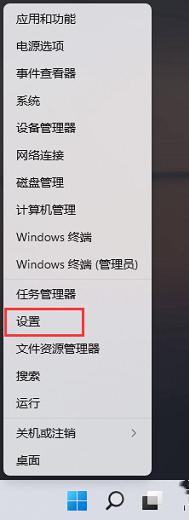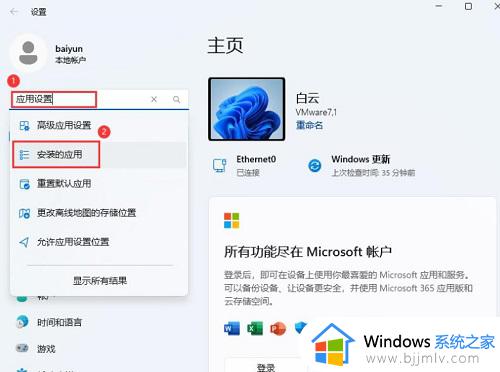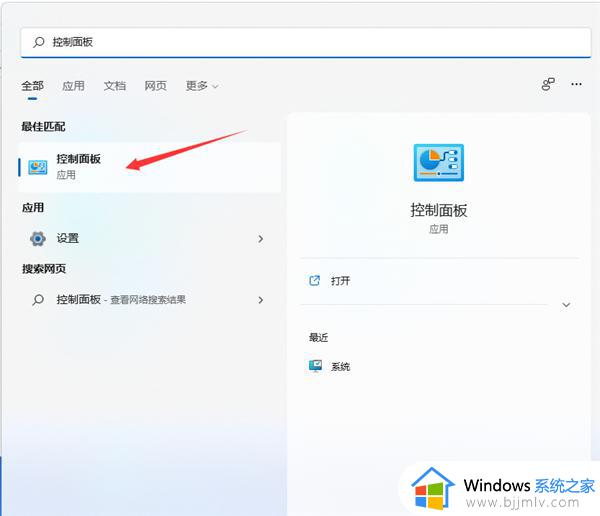win11记事本打开乱码怎么办 win11记事本打开显示乱码处理方法
更新时间:2023-05-29 09:40:42作者:runxin
如今很多用户也都在使用win11电脑办公,经常也会用到记事本工具来进行编辑文件记录,然而近日有小伙伴反馈自己win11电脑中保存的记事本文档,在打开之后却发现里面字体变成乱码了,那么win11记事本打开乱码怎么办呢?这里小编就来教大家win11记事本打开显示乱码处理方法。
具体方法:
第一步、使用搜索功能,搜索并打开控制面板。
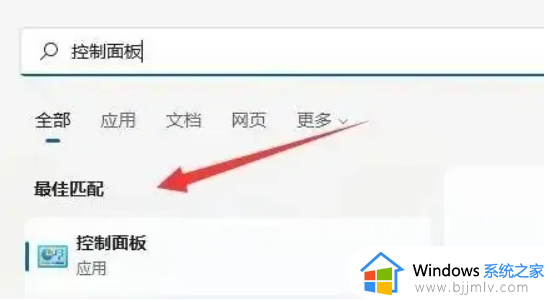
第二步、点击时钟和区域下的更改日期、时间或数字格式。
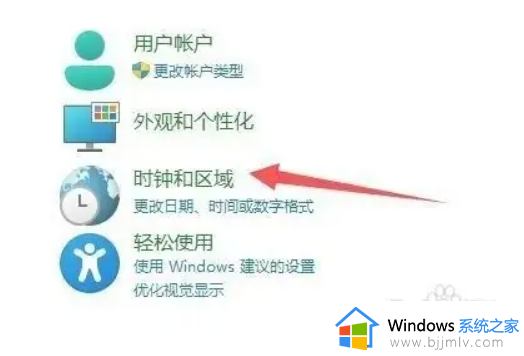
第三步、点击上方的管理选项卡。
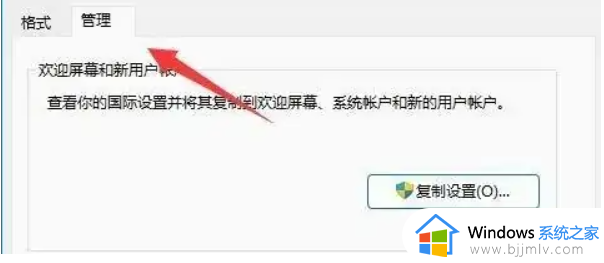
第四步、点击下方更改系统区域设置。
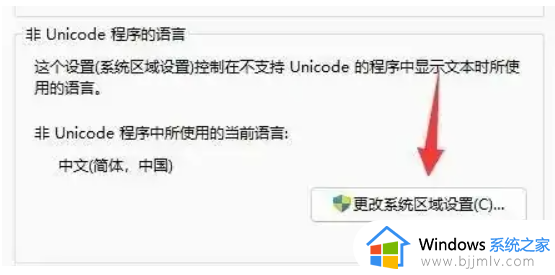
第五步、将当前系统区域设置改为中文(简体,中国)并确定保存即可。
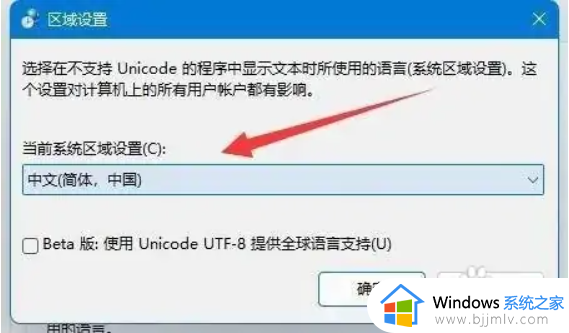
上述就是小编告诉大家的win11记事本打开显示乱码处理方法了,碰到同样情况的朋友们赶紧参照小编的方法来处理吧,希望本文能够对大家有所帮助。